快速指南
Gateway LT 系列
目 录
3
启动计算机
无线连接 ............................................................ 3
注册.................................................................... 3
软件安装 ............................................................ 3
还原.................................................................... 4
遇到问题?......................................................... 4
5
了解您的电脑
俯视图 - 显示器 .................................................. 5
俯视图 - 键盘...................................................... 6
特殊键......................................................... 6
后视图 ................................................................ 7
左视图 ................................................................ 8
右视图 ................................................................ 8
底视图 ................................................................ 9
10
还原
Gateway Recovery Management..................... 10
创建还原光盘 ............................................ 10
还原系统........................................................... 12
还原类型 ................................................... 12
16
23
24
软件使用许可
规范信息
环境
目录 - 1
�
版权所有 © 2011
保留所有权利
Gateway LT 系列快速指南
初版发行日期:2011 年 6 月 9 日
请在此区域写下您计算机的重要信息。
产品名称:. . . . . . . . . . . . . . . . . . . . . . . . . . . . . . . . . . .
产品序号:. . . . . . . . . . . . . . . . . . . . . . . . . . . . . . . . . . .
购买日期:. . . . . . . . . . . . . . . . . . . . . . . . . . . . . . . . . . .
购买地点:. . . . . . . . . . . . . . . . . . . . . . . . . . . . . . . . . . .
Gateway 欢迎您点进 registration.gateway.com 来看看注册会员的多重优惠。
备注:所有图解仅用于参考目的。实际配置可能有所不同。
2 - 快速指南
�
启 动 计 算 机
感谢您购买 Gateway 计算机!
本指南旨在向您介绍您计算机的功能并对您的运算体验提供支持。
设置并启动计算机后 ( 如设置说明中所示 ),将问您一些问题,这些问题有
助于连接到 Internet。然后计算机将对安装的软件进行配置。
无线连接
要连接到无线网络,先检查计算机的无线功能是否开启以及要连接的路由器
或调制解调器是否正确配置。
• 如果无线已开启,按通信键 (
) 可打开 Launch Manager 并确认 Wi-Fi
已开。
• 计算机将检测并显示任何可用的网络、选择网络以及输入密码 ( 如需要 )。
• 短暂延迟后,计算机应连接到 Internet。
如果未检测到您的网络,或者如果您的计算机未连接到 Internet,请参见
ISP 或路由器使用手册。计算机启动后,打开 Internet Explorer 并按说明进
行操作。
或者使用网线直接连接到路由器的网络端口。请参见 ISP 或路由器的
用户指南。
注册
当首次使用您的计算机时,建议您进行注册。这可给您带来有用的好处,
例如:
• 享受专业代表提供的快捷服务。
• Gateway 社区中的成员:获得促销信息,并参加客户调查。
• 来自 Gateway 的最新新闻。
如何注册
首次启动计算机时,将出现一个窗口,邀请您注册。请填写信息并单击下一
步。您将看到的第二个窗口含有可选的字段,这有助我们向您提供更多个性
化的客户服务体验。
另一个选项
Gateway
注 册
register.gateway.com。选择您所在国家,再按照简单提示进行操作。
注册后,将向您发送一封确认电子邮件以及您应保存在安全地方的重要
资料。
产 品 的 另 一 个 方 式 是 访 问 我 们 的 网 站:
软件安装
您的计算机将自动安装软件并准备让您使用。这可能需要一些时间,请勿关
闭计算机;等待安装完成。
启动计算机 - 3
�
还原
您应尽快创建还原光盘。Gateway Recovery Management 程序可让您创建
还原光盘,然后可还原或重新安装 Gateway 提供的应用程序和驱动程序。
您将需要几张可写 DVD。
遇到问题?
Gateway 为您的购买提供多个选项支持。
Gateway 支持
确保您写下计算机的序列号、购买日期和地点以及本指南中提供的型号名
称。保存购买本产品的凭证。如果您给我们打电话,请写下随问题出现的任
何错误信息,如可能,请将计算机置于您面前并打开。联系我们时将这些项
目置于旁边能够确保您获得更好和更快的服务。
Gateway 网站
请记得经常访问 www.gateway.com!查看“支持”部分,它包含最新信息、
帮助、驱动程序和下载。
保修和联系信息
您可在 “保修”中查看有关计算机保修和如何联系技术支持的信息。
4 - 快速指南
�
了 解 您 的 电 脑
当您按照安装说明中的示例安装完电脑后,就让我们一起来熟悉您新购的
Gateway 电脑吧。
俯视图 - 显示器
Gateway LT 系列
1
2
3
# 图标 项目
1
摄像头
说明
网络相机,用于视频通信。
2
3
显示屏
麦克风
也称为液晶显示屏 (LCD),显示计算机输出的
内容。
用于录音的内置麦克风。
了解您的电脑 - 5
�
俯视图 - 键盘
1
2
3
4
5
# 图标 项目
说明
1
2
3
4
5
电源按钮 / 指示灯
用于打开和关闭电脑电源。根据亮灯情况可检视
目前电脑电源的状态。
键盘
将数据输入到电脑中。
- 特殊键见第 6 页的说明。
触控板
触摸式定位设备,功能和电脑鼠标相同。
电源指示灯
根据亮灯情况可检视目前电脑电源的状态。
电池指示灯
显示目前电脑电池的状态。
- 充电中:当电池在充电时,指示灯显示
琥珀色。
- 完全充电:当处在 AC 模式时,指示灯显示
蓝色。
通信指示灯
表示电脑的无线连接设备状态。
单击按钮
( 左和右 )
该按钮左侧和右侧起到左选和右选按钮功能的
作用。
- 注:即使电脑外盖合上,也能看到前面板的状态指示灯。
特殊键
您电脑的键盘包含激活特殊功能的键。各键的功能均有图标明确标示。
图标 功能
说明
Fn 键 第二功能热键
激活某些键的第二功能。
例如,按 Fn 键可激活 F1 至 F12 键。
打开社交网络应用程序。
社交网络
- 如果未安装此应用程序,则该键会启动您的即时消
息应用程序。
6 - 快速指南
�
图标 功能
说明
帮助
通信
显示器切换
屏幕空白
打开计算机的 “帮助菜单”。
启用 / 禁用电脑的通信设备。
可以在以下三种显示方式间切换只使用显示屏、
只使用已连接的外部显示器、同时使用显示屏和外部
显示器。
关闭显示屏背光以节省电量。按任意键将恢复正常
显示。
触控板切换
打开或关闭内置触控板。
扬声器切换
打开或关闭扬声器。
调低音量
调低扬声器音量。
调高音量
调高扬声器音量。
调低亮度
调低屏幕亮度。
调高亮度
提高屏幕亮度。
热键
本电脑使用热键 ( 组合键 ) 可操作 Num Lock、功能键和导航命令。
要激活热键,先按住 Fn 键 ( 左下角 ),然后再按热键组合中的另一个键。
热键
功能
说明
Fn + 特殊键
( 请参见第 6 页) 功能键
激活 F1 至 F12 键。
Fn + Page Up
主画面
滚动到文档开始位置。
Fn + Page Down 结束
滚动到文档结尾位置。
- 注:启动电脑或使用 BIOS 时,要使用 F1 至 F12 功能键,无须按 Fn 键。
要切换热键和 F1 至 F12 键的特殊功能,请在 BIOS 中更改功能键设置 ( 电脑启动时
按F2 打开 BIOS,然后选择Main 菜单,将功能键操作修改为功能键)。
后视图
# 图标 项目
1
电池槽
1
说明
安装电池组。
了解您的电脑 - 7
�
左视图
1
2
3
4
5
6
说明
# 图标 项目
1
直流电源输入插孔 连接到电脑的 AC 适配器。
以太网络 (RJ-45)
端口
外部显示器 (VGA)
端口
通风和冷却风扇
连接 10/100 以太网。
连接显示设备 ( 例如:外接显示器、LCD 投影机 )。
让电脑保持冷却。
- 切勿遮挡槽口。
HDMI 端口
支持高清数字视频连接。
USB 2.0 端口
连接 USB 装置 ( 例如:USB 鼠标、 USB 相机 )。
2
3
4
5
6
右视图
1
2
3
4
说明
可支持安全数码卡 (SD)、多媒体卡 (MMC)、
PRO 记忆棒 (MS PRO) 及 xD-Picture 卡 (xD)。
- 轻推取下/ 安装存储卡。任何时候,仅支持读
取一张卡。
麦克风插口
连接外接麦克风。
耳机 / 扬声器插孔
连接音频输出设备 ( 例如:扬声器、耳机 )。
- 支持带内置麦克风的 3.5 mm 兼容耳机
( 例如:Acer 智能手持耳机)。
USB 2.0 端口
连接 USB 装置 ( 例如:USB 鼠标、USB 相机 )。
# 图标 项目
多合一读卡器
1
2
3
8 - 快速指南
�



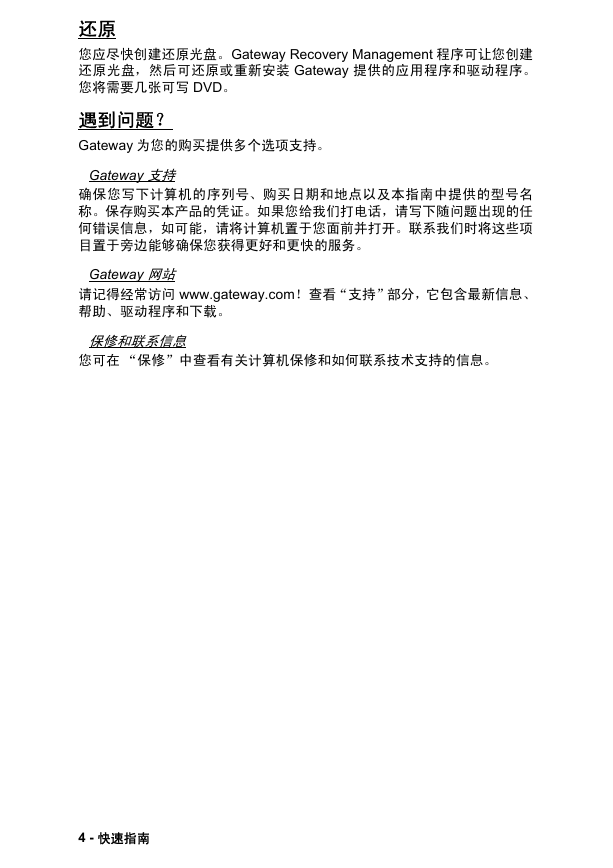







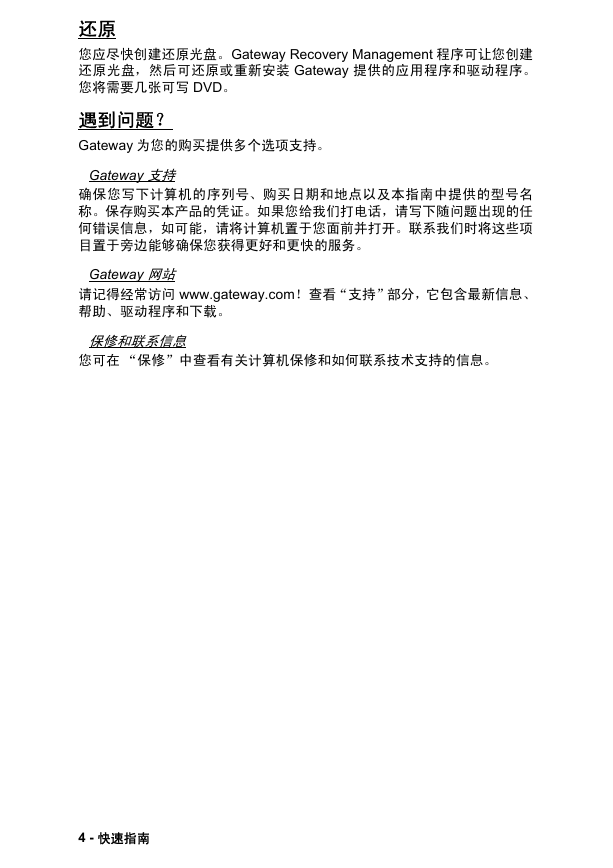




 2023年江西萍乡中考道德与法治真题及答案.doc
2023年江西萍乡中考道德与法治真题及答案.doc 2012年重庆南川中考生物真题及答案.doc
2012年重庆南川中考生物真题及答案.doc 2013年江西师范大学地理学综合及文艺理论基础考研真题.doc
2013年江西师范大学地理学综合及文艺理论基础考研真题.doc 2020年四川甘孜小升初语文真题及答案I卷.doc
2020年四川甘孜小升初语文真题及答案I卷.doc 2020年注册岩土工程师专业基础考试真题及答案.doc
2020年注册岩土工程师专业基础考试真题及答案.doc 2023-2024学年福建省厦门市九年级上学期数学月考试题及答案.doc
2023-2024学年福建省厦门市九年级上学期数学月考试题及答案.doc 2021-2022学年辽宁省沈阳市大东区九年级上学期语文期末试题及答案.doc
2021-2022学年辽宁省沈阳市大东区九年级上学期语文期末试题及答案.doc 2022-2023学年北京东城区初三第一学期物理期末试卷及答案.doc
2022-2023学年北京东城区初三第一学期物理期末试卷及答案.doc 2018上半年江西教师资格初中地理学科知识与教学能力真题及答案.doc
2018上半年江西教师资格初中地理学科知识与教学能力真题及答案.doc 2012年河北国家公务员申论考试真题及答案-省级.doc
2012年河北国家公务员申论考试真题及答案-省级.doc 2020-2021学年江苏省扬州市江都区邵樊片九年级上学期数学第一次质量检测试题及答案.doc
2020-2021学年江苏省扬州市江都区邵樊片九年级上学期数学第一次质量检测试题及答案.doc 2022下半年黑龙江教师资格证中学综合素质真题及答案.doc
2022下半年黑龙江教师资格证中学综合素质真题及答案.doc